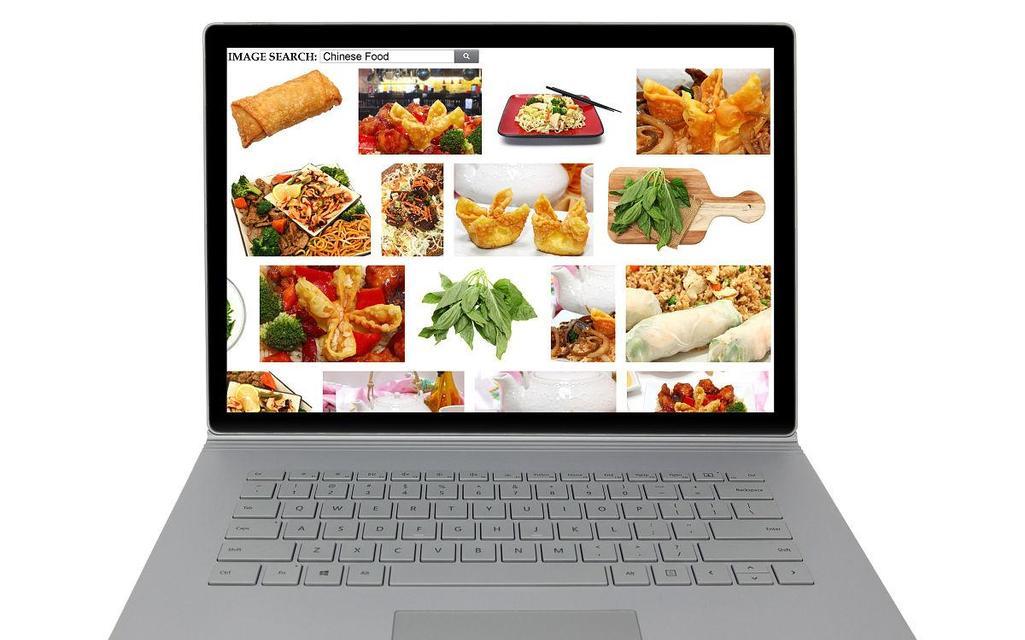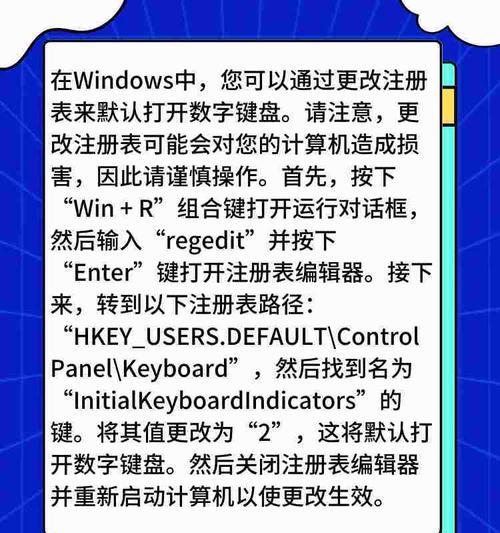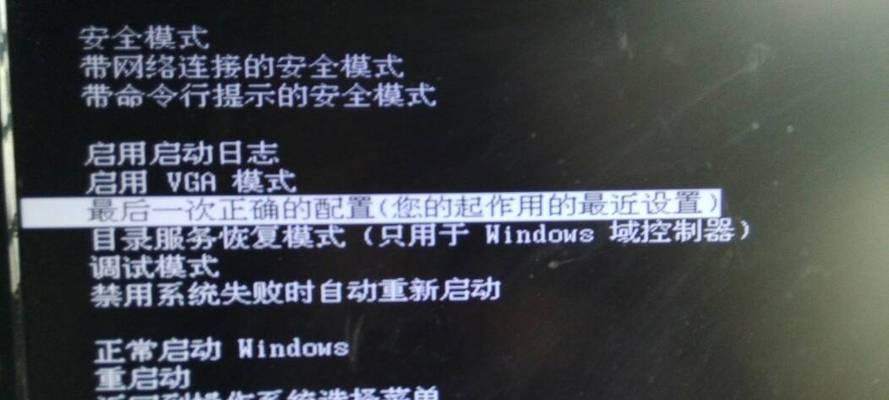笔记本电脑U盘转接器使用方法?
游客 2025-03-30 16:20 分类:网络技术 10
随着技术的不断进步,笔记本电脑的轻薄便携性越来越受到消费者的青睐。然而,在追求极致轻薄的同时,一些传统的接口也逐渐被省略,比如许多新型笔记本电脑可能不再配备USB-A端口。这时,U盘转接器就显得尤为必要。本文将详细介绍笔记本电脑U盘转接器的使用方法,并为初学者提供深度指导,确保您能够轻松接入您的U盘设备。
U盘转接器是一种小巧的装置,它能将不常见的接口转换成常见的USB接口。比如一些笔记本可能只有USB-C或Thunderbolt接口,这时候,通过U盘转接器,就可以将U盘连接到这些接口上。这不仅解决了接口不兼容的问题,还为用户节省了购买新设备的成本与时间。

如何选择合适的U盘转接器
在开始使用之前,我们需要明确一点:虽然U盘转接器的使用方法大同小异,但不同的转接器可能适用于不同类型的U盘。首要任务是熟悉您的U盘规格和笔记本电脑的接口类型,并选择正确的转接器。
确认U盘接口类型:U盘通常有USBA和USBC两种类型。选择与您的U盘接口相匹配的转接器。
确认笔记本电脑接口:确定您的笔记本电脑接口是USBC、Thunderbolt3或Thunderbolt4。
兼容性:确认转接器与您的操作系统兼容,例如Windows或MacOS。

U盘转接器的使用方法
选择好合适的转接器后,接下来就是根据以下步骤开始使用U盘转接器:
1.检查转接器和U盘:确保转接器和U盘都没有损伤,并且干净无尘。
2.连接U盘到转接器:将U盘插入到转接器的USB-A端或者直接的USB-C端(根据U盘和转接器类型决定)。
3.连接到笔记本电脑:将转接器的另一端(通常是USB-C端口)插入到笔记本电脑的相应接口。
4.设备识别:连接后,系统通常会自动识别U盘,打开“我的电脑”或“此电脑”查看U盘是否已经显示。
5.读取和写入数据:如果U盘已经识别,您就可以像平时一样进行文件的读取和写入操作。
6.安全移除设备:使用完毕,确保文件传输完成,然后点击系统托盘中的安全弹出设备图标,安全移除U盘。

常见问题与解决方法
在使用过程中,可能会遇到的常见问题及解决方法如下:
问题一:U盘未被识别。
解决方法:检查U盘和转接器是否牢固连接,尝试更换其他USB接口或重启电脑。
问题二:写入数据时出现错误。
解决方法:确保您有足够的权限对U盘进行写入操作,或者可能是U盘格式不兼容导致的,可以尝试格式化U盘。
问题三:U盘传输速度慢。
解决方法:U盘的读写速度受到U盘自身性能和转接器的限制,可以尝试升级转接器或者更换高性能的U盘。
技术背景与小贴士
U盘转接器的技术原理相对简单,主要是通过电子芯片对接转换器两端的信号进行转换。不过,随着USB技术的更新迭代,转接器也在不断升级,以支持USB3.1、USB3.2和USB4等新标准。
在日常使用中,我们建议您:
定期备份重要文件,防止数据丢失。
使用质量好的转接器,这样更可靠,传输速度通常也更快。
综上所述,笔记本电脑U盘转接器的使用方法相对简单,按照本文的步骤指导,即使是没有经验的用户也能轻松掌握。同时,注意选择与您的设备兼容的转接器,并在使用中注意一些常见的问题和解决方法,确保您的数据传输过程顺畅安全。
版权声明:本文内容由互联网用户自发贡献,该文观点仅代表作者本人。本站仅提供信息存储空间服务,不拥有所有权,不承担相关法律责任。如发现本站有涉嫌抄袭侵权/违法违规的内容, 请发送邮件至 3561739510@qq.com 举报,一经查实,本站将立刻删除。!
- 最新文章
- 热门文章
- 热评文章
-
- cdk兑换码分享怎么操作?常见问题有哪些?
- V币充值方法介绍?如何快速完成V币充值?
- 摆正姿势真武竞技?如何在竞技中保持正确姿势?
- 霸刀职业解析?如何掌握霸刀的核心技能和玩法?
- 搬砖第一周使用两台电脑收入如何?总结了哪些经验?
- 龙斗士通关技巧解析?如何快速掌握游戏通关要点?
- 我欲封天官方下载地址在哪里?如何下载安装?
- Steam退款教程:如何操作退款流程?常见问题解答?
- 诸葛亮的军事战略有哪些特点?如何影响后世战争?
- 免费领取攻略怎么找?常见问题解答与领取技巧是什么?
- 卡牌解读及阵容搭配分析?如何根据卡牌特性进行有效搭配?
- 斗罗大陆组合介绍?有哪些角色和他们的特点?
- 十殿阎罗武将攻略怎么玩?有哪些技巧和常见问题解答?
- 做任务获取经验有哪些技巧?如何快速提升经验值?
- 正式进军手游圈?新入局者如何快速占领市场?
- 热门tag
- 标签列表